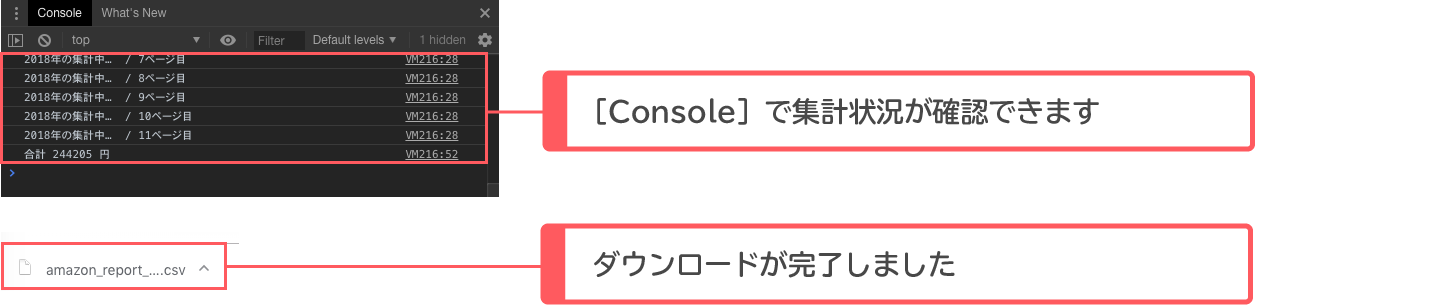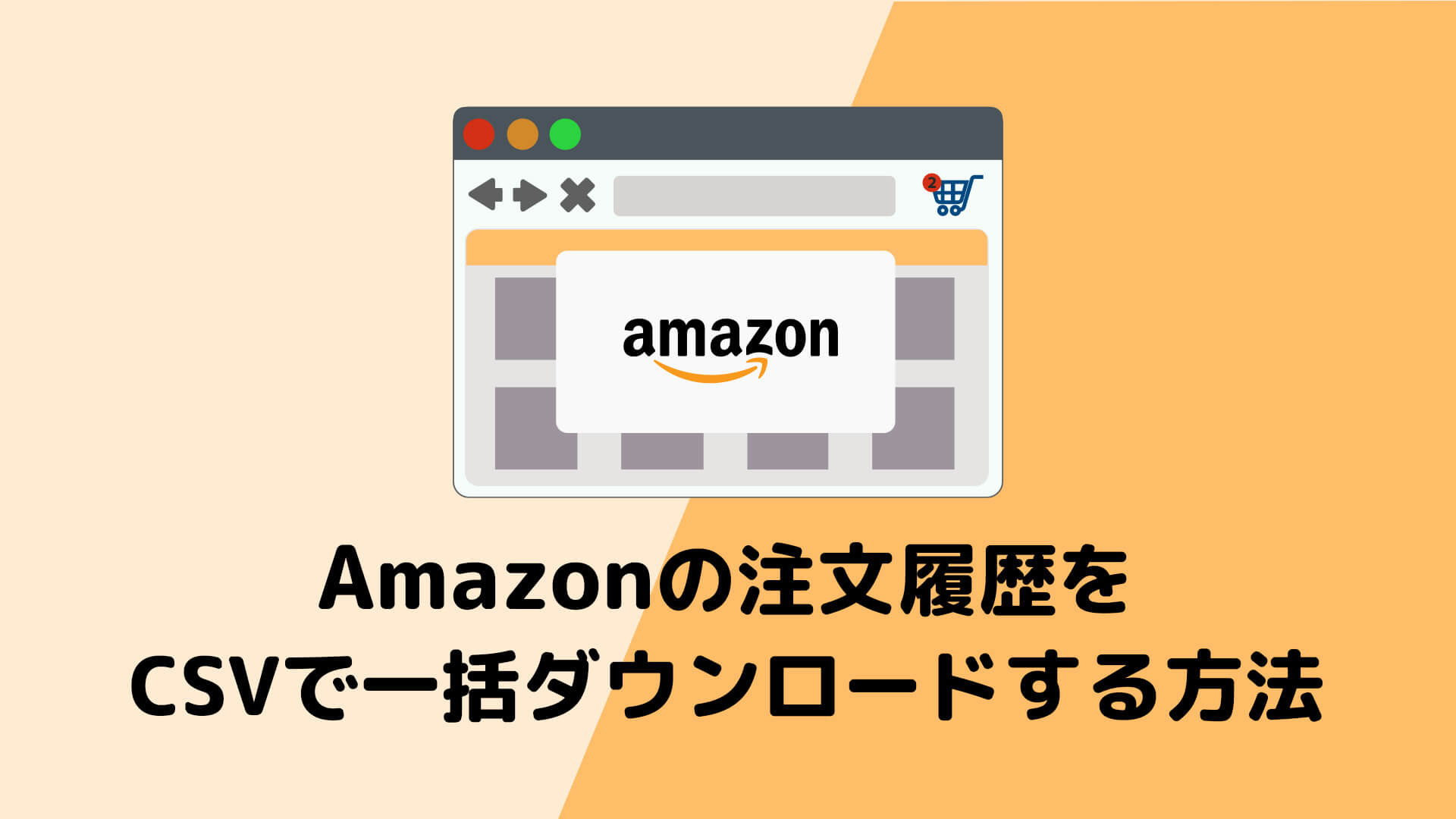
Amazonの注文履歴をCSVで一括ダウンロードする方法を図解入りで解説
Amazonの注文履歴を一括でダウンロードするスクリプトがGitHubで公開されているので、使い方を図解入りで詳しく解説します。
Amazonの注文履歴を一括でCSV出力する方法
GitHubでスクリプトをコピーする
GitHubのこちらのページにアクセスして[Raw]をクリックします。
ページが変わったら、ソースコードを[command]を押しながら[A]を押して全選択します。
全選択された状態で[command]を押しながら[C]を押してコピーします。
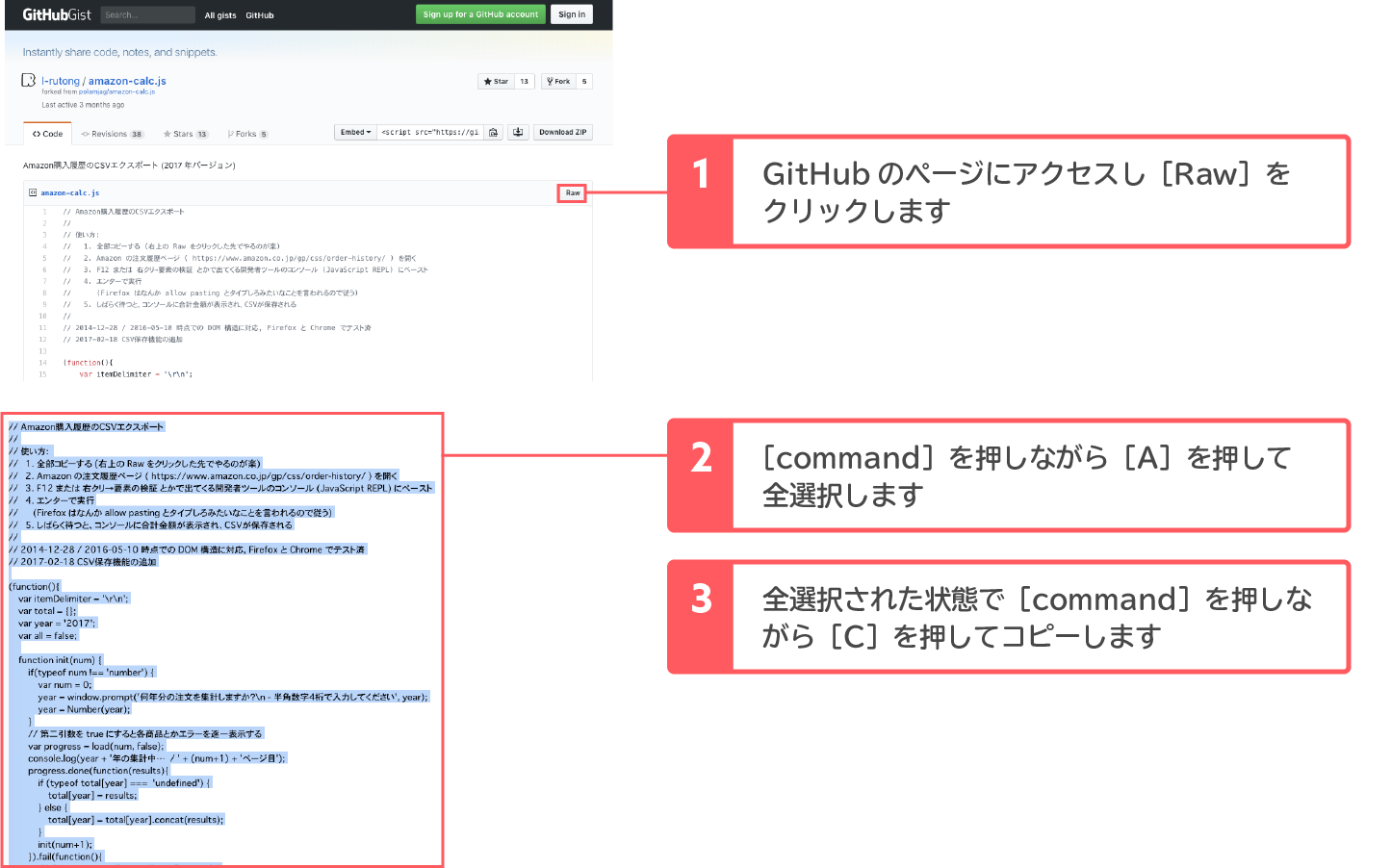
Amazonの注文履歴をひらく
Amazonの注文履歴をひらきます。
https://www.amazon.co.jp/gp/css/order-history

デベロッパーツールをひらいてスクリプトを実行する
Google Chromeで注文履歴がひらいた状態で[command]と[option]を押しながら[I]を押してデベロッパーツールをひらます。
デベロッパーツールの下の方にある[Console]にカーソルをあわせて[command]を押しながら[V]を押してコピーしたスクリプトを貼りつけます。
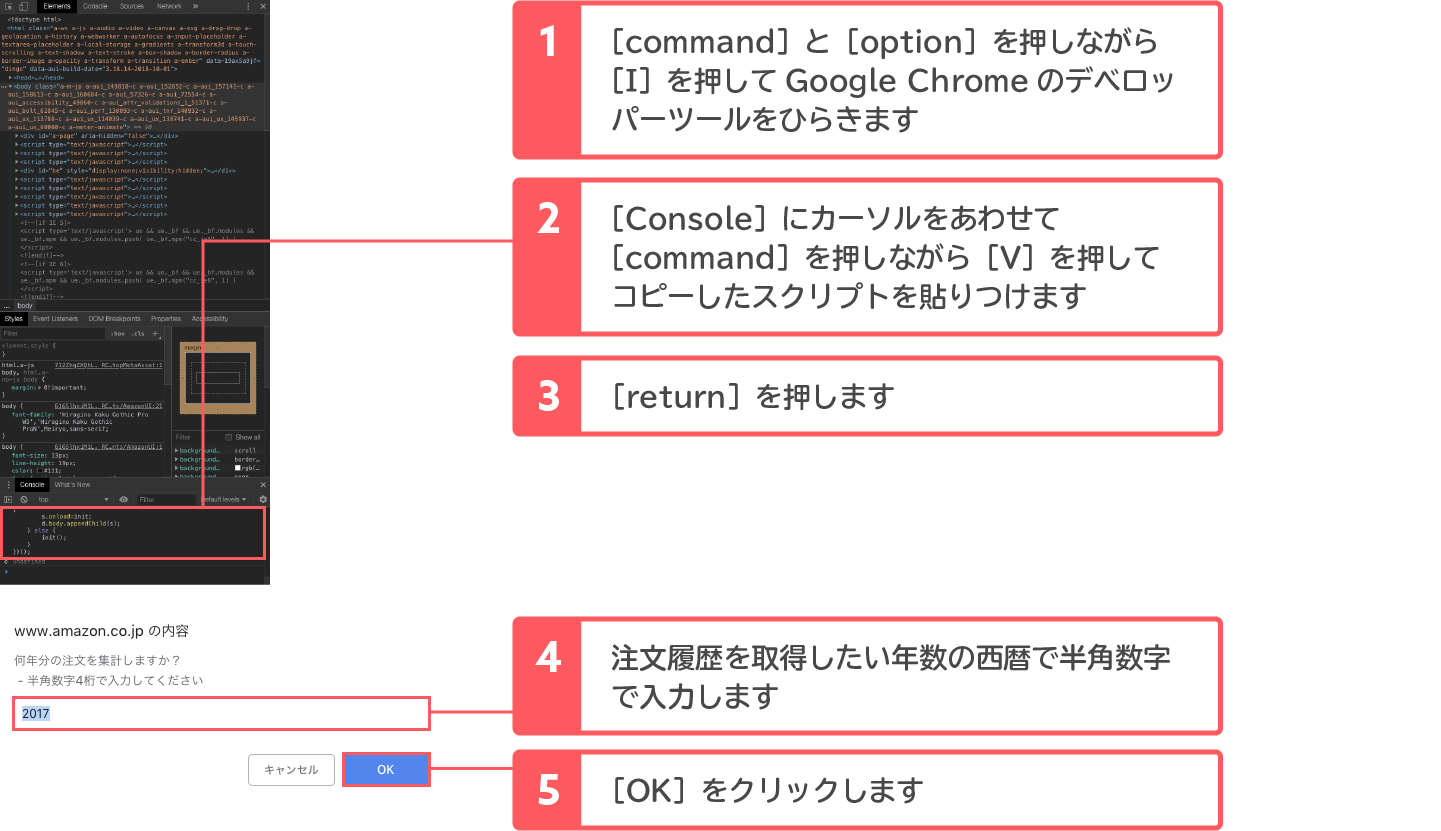
貼りつけられたら[return]を押すとポップアップが表示されますので、集計したい年数の西暦を半角数字で入力して[OK]をクリックします。
スクリプトが動き出し、指定した年数の注文履歴を自動集計しはじめます。
完了したら、自動的にダウンロードされます。